1.6 - Gestione Banche
La gestione deve essere utilizzata per inserire le banche e i relativi conti correnti da utilizzare per il pagamento degli F24. Inoltre, permette di creare e stampare la delega o la revoca con il quale il cliente autorizza il commercialista ad utilizzare il proprio conto corrente.
Inserimento nuova Banca
Cliccando il pulsante  si apre una maschera nella quale indicare i dati relativi alla Banca.
si apre una maschera nella quale indicare i dati relativi alla Banca.
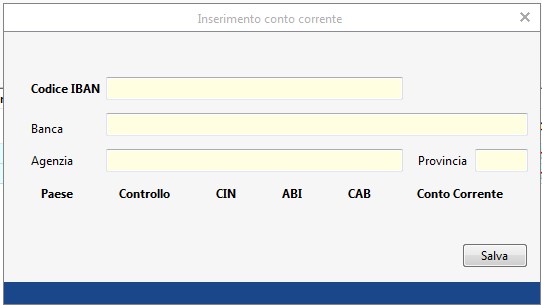
Il software verifica se il codice IBAN indicato è corretto oppure no e avvisa l’utente.
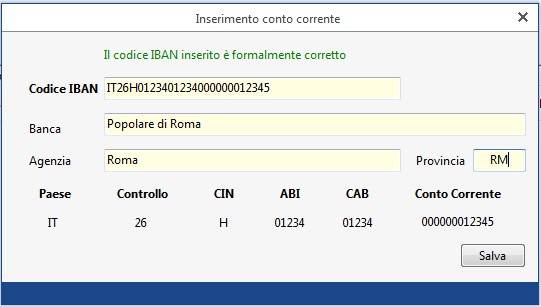
Successivamente se la Banca viene utilizzata almeno per un F24, la maschera di inserimento risulterà bloccata e non si potranno più modificare i dati del C/C.
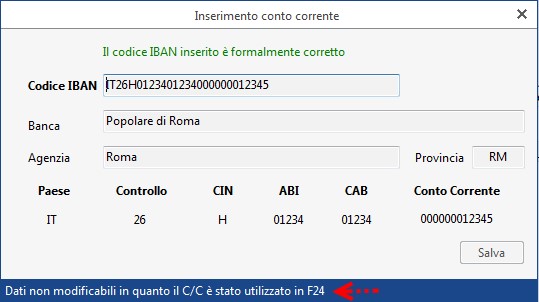
Cliccando il pulsante SALVA la banca viene riportata nella maschera principale.
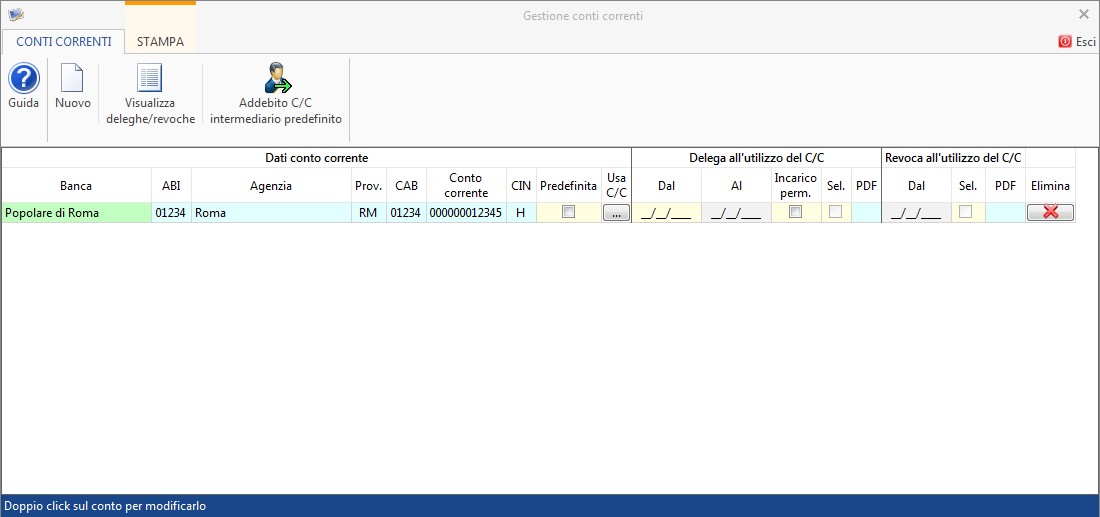
Sezione “Dati del conto corrente”
In questa sezione sono riportati i dati della Banca precedentemente inserita dal pulsante “Nuovo”.
In particolare sono riportati:
- Banca --> facendo doppio click nel campo si apre la maschera di dettaglio del conto corrente.
- ABI
- Agenzia
- Provincia
- CAB
- Conto corrente
- CIN
Per poter utilizzare il conto corrente per il pagamento di uno o più F24 è necessario cliccare il pulsante presente nella colonna “Usa C/C”.
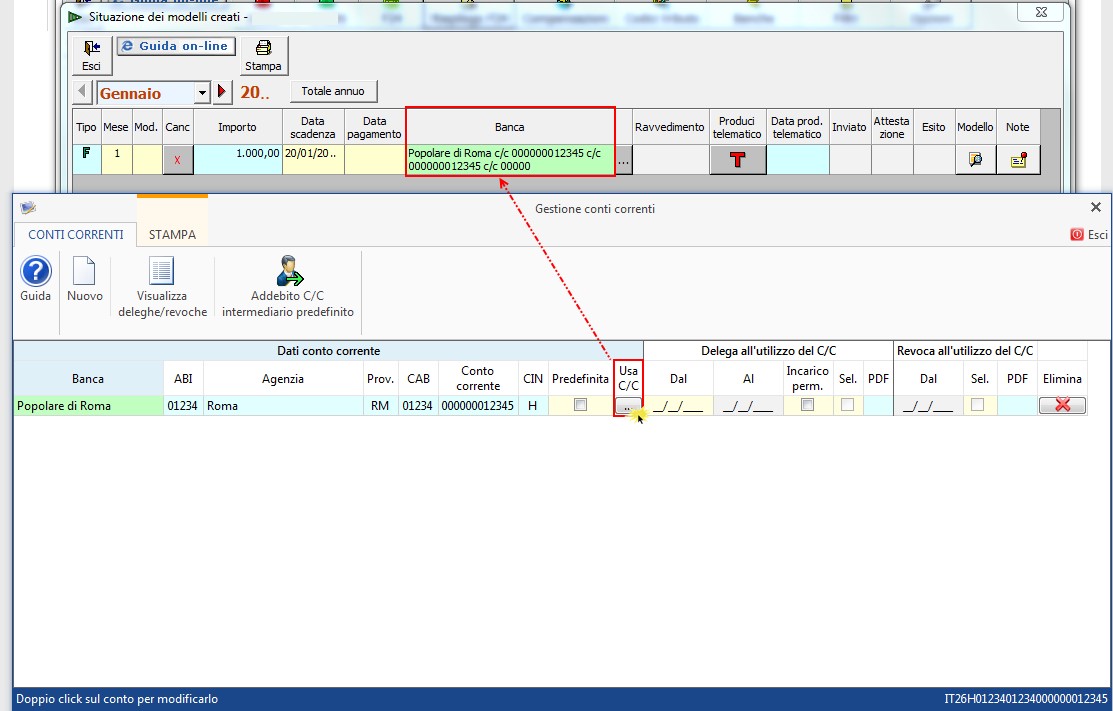
Impostando l’opzione in “Predefinita” la banca verrà indicata in automatico per tutti gli F24 creati dall’utente senza bisogno di entrare all’interno della gestione e scaricarla ogni volta.
E’ possibile stampare l’elenco delle Banche presenti nella gestione posizonandosi nella sezione “Stampa” e cliccando il pulsante  .
.
Il pulsante  permette di addebitare il pagamento direttamente nel conto corrente dell'Intermediario predefinito.
permette di addebitare il pagamento direttamente nel conto corrente dell'Intermediario predefinito.
Sezione “Delega all’utilizzo del C/C”
La sezione deve essere utilizzata per predisporre e stampare la delega all’utilizzo del conto corrente del cliente per il pagamento degli F24.
Nella sezione troviamo i seguenti campi:
- Dal: per indicare la data dalla quale ha inizio la delega
- Al: per indicare la data di fine delega. Il campo è alternativo al successivo campo “Incarico perm.”
- Incarico permanente: nel caso in cui la delega abbia validità continua o comunque abbia validità fino a revoca non ancora decisa. Il campo è alternativo al campo “AL”.
- Sel.:per selezionare la delega da stampare
- PDF: viene riportato il PDF della stampa prodotta. Effettuando doppio click sopra l’icona del PDF si apre l’anteprima di stampa.
Stampa Delega
Per produrre la stampa della delega è necessario selezionare la casella “Sel.”, spostarsi nella sezione “Stampa” della gestione e cliccare il pulsante  .
.
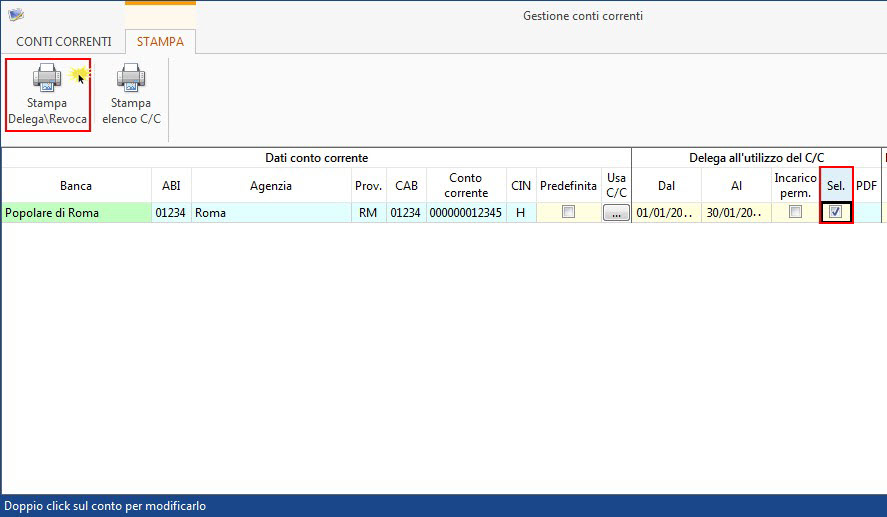
Dopo aver cliccato il pulsante “Stampa Delega/Revoca” il software apre una maschera con la quale è possibile personalizzare la stampa introducendo delle “Condizioni aggiuntive”.
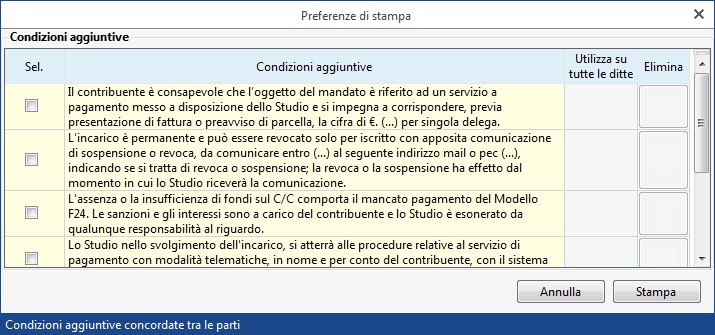
Il software propone delle condizioni aggiuntive predefinite che possono essere modificate.
L’utente può anche crearne di nuove scrivendo nell’apposita text box di colore giallo.
Le note create dall’utente possono essere copiate in tutte le altre ditte per le quali è abilitata l’applicazione F24 apponendo il check nella colonna “Utilizza su tutte le ditte”. L’opzione non è applicabile alle condizioni aggiuntive proposte dal GB in quanto le stesse sono già presenti per tutte le ditte.
Dopo aver selezionato dall’apposita colonna “Sel.” le “Ulteriori condizioni aggiuntive”, cliccando il pulsante “Stampa” il software produce l’anteprima del PDF relativa alla delega del conto corrente selezionato.
Controlli particolari sezione “Delega all’utilizzo del C/C”
Se viene indicata una data “AL” precedente alla data di versamento degli F24 il software avvisa l’utente con un messaggio
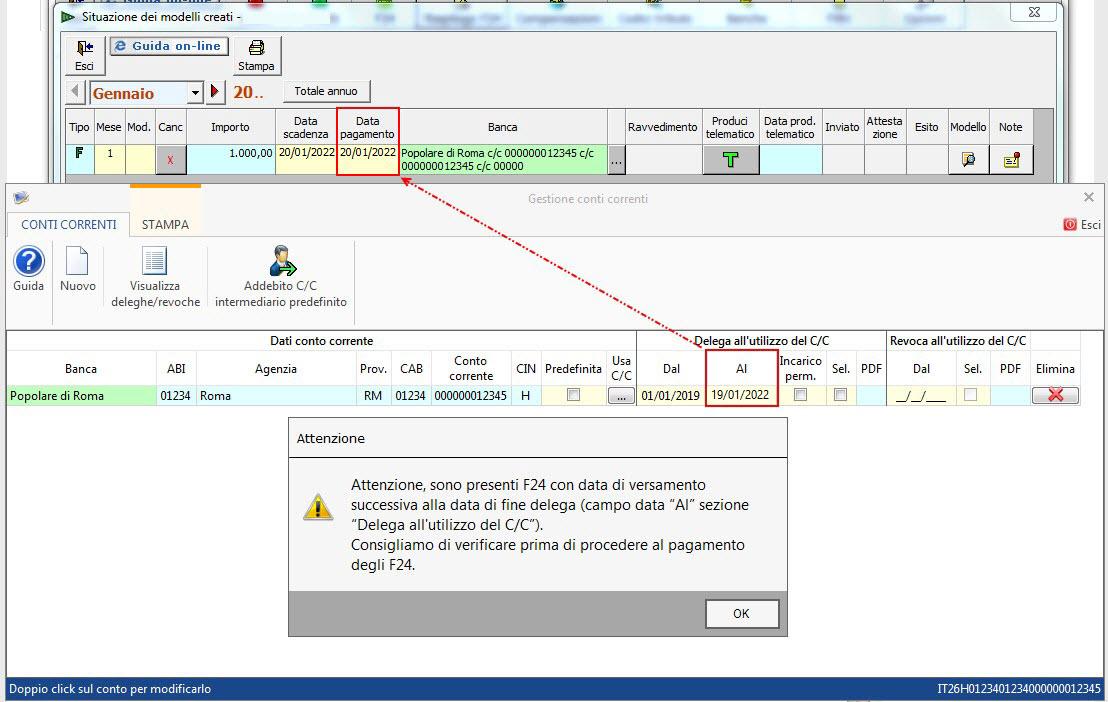
Il controllo viene effettuato anche nel caso in cui sia presente la data di fine delega e in seguito si indichi, per il modello F24, una data di versamento successiva.
Sezione “Revoca all’utilizzo del C/C”
La sezione deve essere utilizzata per predisporre e stampare la revoca all’utilizzo del conto corrente del cliente per il pagamento degli F24.
Nella sezione troviamo i seguenti campi:
- Dal: Per indicare la data dalla quale l’intermediario non è più autorizzato all’utilizzo del C/C del cliente per il pagamento degli F24.
- Sel.: per selezionare la revoca da stampare
- PDF: viene riportato il PDF della stampa prodotta. Effettuando doppio click sopra l’icona del PDF si apre l’anteprima di stampa.
Indicando una data di revoca la riga della Banca diviene grigia e il C/C non potrà più essere utilizzato.

Stampa Revoca
Per produrre la stampa della revoca è necessario selezionare la casella “Sel.”, spostarsi nella sezione “Stampa” della gestione e cliccare il pulsante  .
.

Dopo aver cliccato il pulsante “Stampa Delega/Revoca” il software apre una maschera con la quale è possibile personalizzare la stampa introducendo delle “Condizioni aggiuntive”.
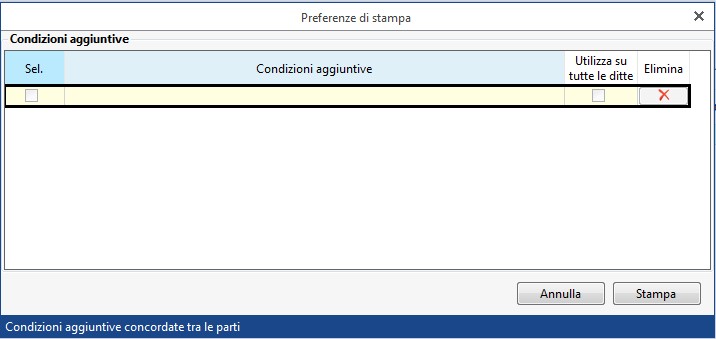
Le note create dall’utente possono essere copiate in tutte le altre ditte per le quali è abilitata l’applicazione F24 apponendo il check nella colonna “Utilizza su tutte le ditte”.
Dopo aver selezionato dall’apposita colonna “Sel.” le “Ulteriori condizioni aggiuntive”, cliccando il pulsante “Stampa” il software produce l’anteprima del PDF relativa alla revoca del conto corrente selezionato.
Controlli particolari sezione “Revoca all’utilizzo del C/C”
Se viene indicata una data “REVOCA” precedente alla data di versamento presente negli F24 il software avvisa l’utente con un messaggio
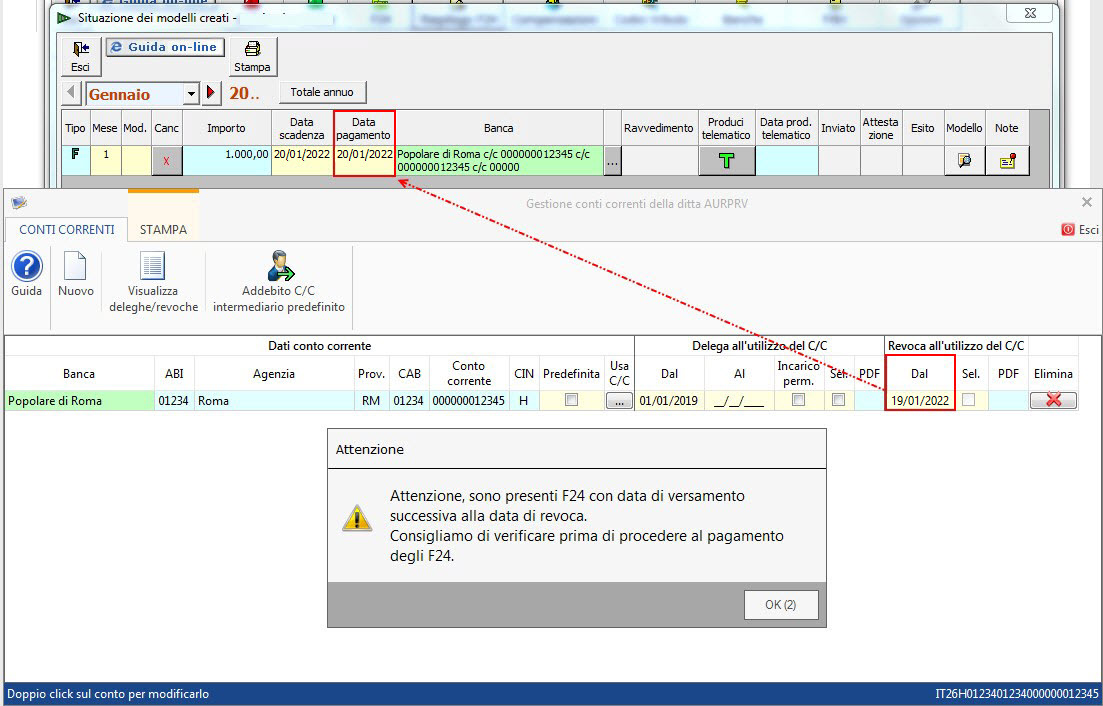
Il controllo viene effettuato anche nel caso in cui sia presente la data di revoca e in seguito si indichi, per il modello F24, una data di versamento successiva.
Pulsante Elimina
Il pulsante permette di eliminare un conto corrente precedentemente inserito.
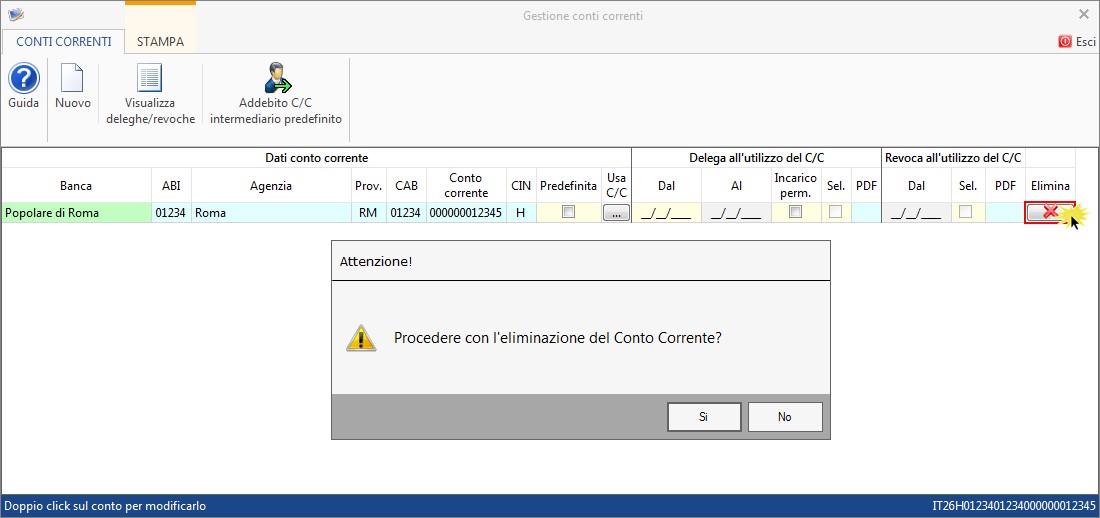
E’ possibile eliminare solamente Conti Correnti MAI utilizzati per il pagamento di F24 e che NON sono stati abbinati a clienti/fornitori della ditta.
Funzione “Visualizza Deleghe / Revoche”
La funzione permette di visualizzare per ogni intermediario lo stato delle deleghe e delle revoche. Accedendo alla maschera per default si avrà l’elenco delle ditte con delega e senza delega abbinate all’intermediario predefinito.
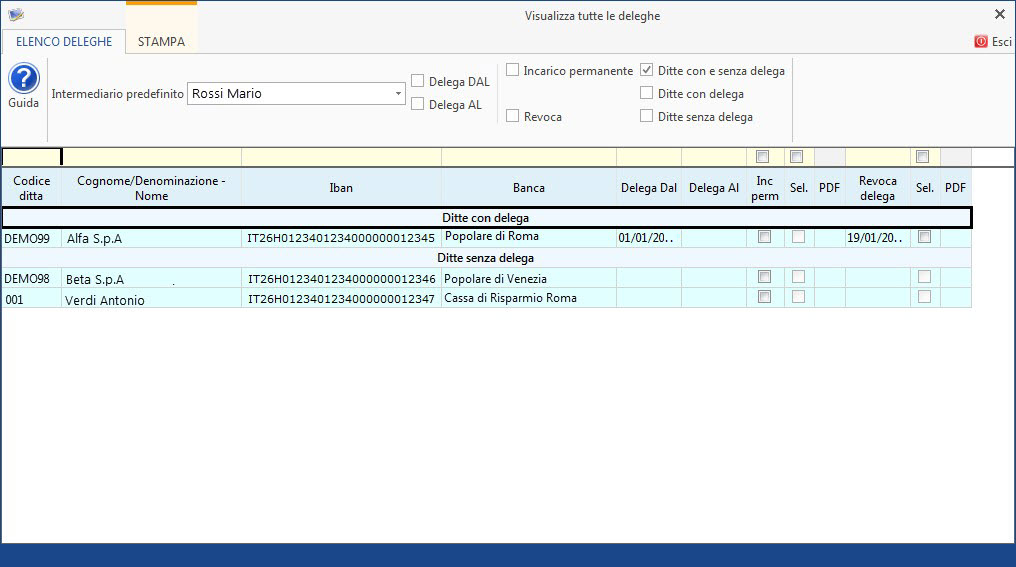
L’utente può applicare dei filtri in base alle sue esigenze:
- Intermediario à viene proposto l’elenco degli intermediari presenti con la possibilità di visionare anche le deleghe e le revoche per tutti i gli intermediari. Non saranno presenti nell’elenco le ditte per le quali non è stato abbinato un intermediario predefinito.
- Delega DAL
- Delega AL
- Incarico permanente
- Revoca
- Ditte con delega
- Ditte senza delega
Inoltre, all’interno della maschera, nella sezione STAMPA, è possibile:
- Stampare l’elenco delle ditte utilizzando il pulsante
 .
.
- Stampare le deleghe o le revoche di più ditte contemporanemanete, selezionandole dall’apposito check della colonna “Sel” e successivamente cliccando il pulsante
 .
.